Comme un mixeur audio dans lequel vous ajoutez des pistes musicales et utilisez des atténuations et des fondus pour assurer la transition entre les pistes, le mixeur de mouvements vous permet de mixer des clips de séquence. La barre d'outils du mixeur de mouvements inclut des commandes qui vous permettent d'ajouter et de supprimer des objets bipèdes et non bipèdes du mixeur, de modifier des clips, ainsi que de changer le mode d'affichage des pistes dans le mixeur.
Interface
 Ajouter des objets Max
Ajouter des objets Max-
Ouvre la boîte de dialogue Objets Max à mixer dans laquelle sont répertoriés tous les objets non bipèdes de la scène. Cette boîte de dialogue permet d'ajouter des objets contrôlés par votre animation mixée, et de préciser le nom du mixage dont ils font partie.
Cette boîte de dialogue est comparable à la Flotteur de sélection.
Remarque : Le nom du mélange par défaut est le noeud racine comportant le plus d'enfants dans la liste.Remarque : Vous ne pouvez ajouter des objets que dans un seul mélange à la fois. Lorsqu'un objet est intégré à un mélange, il est retiré de la liste.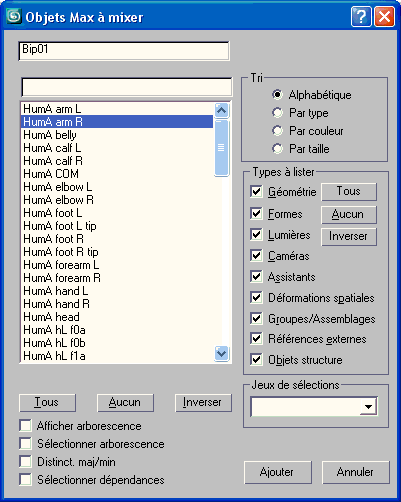
 Ajouter des bipèdes
Ajouter des bipèdes- Ouvre la boîte de dialogue Bipèdes, qui répertorie tous les bipèdes de la scène. Mettez un ou plusieurs bipèdes en surbrillance pour les charger dans la fenêtre Mixeur de mouvements.
 Conseil : Pour ajouter plusieurs bipèdes au mixeur de mouvements, faites glisser le curseur sur n'importe quel nombre d'éléments contigus dans la liste. Si les éléments que vous ajoutez ne sont pas consécutifs, maintenez la touche Ctrl enfoncée tout en sélectionnant les bipèdes à ajouter.
Conseil : Pour ajouter plusieurs bipèdes au mixeur de mouvements, faites glisser le curseur sur n'importe quel nombre d'éléments contigus dans la liste. Si les éléments que vous ajoutez ne sont pas consécutifs, maintenez la touche Ctrl enfoncée tout en sélectionnant les bipèdes à ajouter.  Supprimer
Supprimer- Supprime un bipède sélectionné de la fenêtre Mixeur de mouvements.
 Sélectionner
Sélectionner- Vous permet de sélectionner des bipèdes, des groupes de pistes, des pistes et des clips.
 Déplacer les clips
Déplacer les clips- Permet la sélection et le déplacement (y compris MAJ+Clonage) des bipèdes et des groupes de pistes, tout en conservant les clips et les transitions intacts. Cette option permet le déplacement horizontal indépendant de clips sur la même piste, ou le déplacement vertical de clips, d'une piste de bipède à une autre.
 Glisser les clips
Glisser les clips- Permet le déplacement horizontal de clips sur la même piste, ou le déplacement vertical de clips, d'une piste de bipède à une autre. Le glissement d'un clip vers la droite déplace les clips non sélectionnés situés à droite du clip sélectionné ; le glissement vers la gauche déplace les clips non sélectionnés situés à gauche de ce clip.
- Décalage
- Enregistre le nombre d'images déplacées. Cette valeur s'affiche dans la zone d'état en regard de l'option Glisser les clips, uniquement lors des translations interactives, telles que le déplacement d'un clip ou la modification d'une déformation temporelle. La valeur de décalage est réinitialisée (elle reprend la valeur zéro) une fois la translation terminée.
- Image
- Affiche le nombre d'images sous le curseur lors des translations interactives, telles que l'étirement d'un clip ou la modification d'une déformation temporelle. Lors de l'étirement d'un clip, vous pouvez utiliser les champs Image et Décalage pour connaître le nombre d'images ajoutées au clip ou soustraites de ce dernier.
 Découper les clips
Découper les clips- Vous pouvez réduire la longueur d'origine des clips de manière interactive. Si vous utilisez ce mode, vous pouvez sélectionner le bord d'un clip et le faire glisser vers une nouvelle image dans la longueur d'origine de ce clip. Ce mode affiche toutes les parties découpées des clips en gris dans le mixeur de mouvements. Reportez-vous à la rubrique Ajustement de la synchronisation des clips.
 Déformations temporelles éditables
Déformations temporelles éditables- Les clips peuvent subir des déformations temporelles interactives, si une déformation temporelle leur a été appliquée. Dans ce mode, vous pouvez placer des jointures dans un clip, puis les faire glisser dans la longueur d'origine de ce clip. Reportez-vous à la rubrique Ajout de déformations temporelles.
 Pistes glissables
Pistes glissables- Permet le déplacement vertical des pistes de clips. Vous pouvez créer un clone de la piste originale en maintenant la touche MAJ enfoncée tout en déplaçant une piste.
 Verrouiller les transitions
Verrouiller les transitions- Si l'option Verrouiller les transitions est désactivée (état par défaut), le déplacement d'un clip ou la modification de sa longueur sur une piste de transition affectent la longueur des transitions qui entourent ce clip. Si l'option Verrouiller les transitions est activée, la longueur des transitions ne change pas lorsque vous déplacez un clip ou que vous faites glisser les extrémités de ce clip qui ne touchent pas la transition. Vous pouvez toujours modifier la longueur d'une transition en faisant glisser ses extrémités.
 Définir intervalle
Définir intervalle- Fait correspondre l'heure de début et l'heure de fin du segment actif à l'étendue du mixage.
 Panoramique
Panoramique- Vous permet d'effectuer un panoramique horizontal et vertical de l'affichage du mixeur de mouvements.
 Zoom étendu
Zoom étendu- Agrandit ou réduit le mixage en fonction de l'affichage courant du mixeur de mouvements.
 Zoom
Zoom- Vous permet d'agrandir ou de réduire horizontalement l'affichage du mixage.
 Zoom région
Zoom région- Agrandit ou réduit une partie d'une piste en déplaçant une sélection de région autour de cette partie de la piste.
 Accrocher images
Accrocher images- Cette bascule permet de configurer le mixeur de mouvements pour associer tous les ajustements à des images uniques.
 Accrocher clips
Accrocher clips- Cette bascule permet de superposer les clips résidant sur la même piste. La dernière image d'un clip correspond à la première image du clip suivant. Si le premier clip se termine à l'image 100, la première image du clip suivant s'accrochera à l'image 100.
Si l'option Accrocher clips est activée, les extrémités de transition sont accrochées aux extrémités de clip lors du glissement.
 Préférences
Préférences- Ouvre la boîte de dialogue Préférences du mixeur, dans laquelle vous pouvez configurer l'affichage des clips, des transitions et des images.
 Réservoir
Réservoir- Ouvre la boîte de dialogue Réservoir.
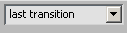 Sélection nommée
Sélection nommée- vous permet d'entrer un nom pour la sélection courante. Ce champ est similaire aux sélections nommées pour les objets 3ds Max (dans la barre d'outils principale), mais contrairement aux sélections d'objets nommées, vous pouvez renommer un jeu existant.
Pour créer une sélection nommée, sélectionnez les clips pour le jeu, entrez un nom dans le champ sélection nommée puis appuyez sur Entree. Vous pouvez resélectionner un jeu de sélection existant en choisissant son nom dans la liste déroulante.
Les jeux nommés de clips dans le mixeur sont enregistrés dans le fichier MAX mais pas avec les fichiers MIX.
 Horizontal
Horizontal- Ce bouton est activé lorsque le bouton Pondération est sélectionné dans la barre d'outils du mixeur de mouvements ou dans un groupe de pistes. Il verrouille tous les mouvements des noeuds de pondération sur l'axe horizontal.
 Vertical
Vertical- Ce bouton est activé lorsque le bouton Pondération est sélectionné dans la barre d'outils du mixeur de mouvements ou dans un groupe de pistes. Il verrouille tous les mouvements des noeuds de pondération sur l'axe vertical.
 Horizontal & Vertical
Horizontal & Vertical- Ce bouton est activé lorsque le bouton Pondération est sélectionné dans la barre d'outils du mixeur de mouvements ou dans un groupe de pistes. Il permet d'effectuer des déplacements horizontaux et verticaux libres de noeuds de pondération.
 Mode Pondération
Mode Pondération- Cette bascule vous permet de définir les courbes de pondération. Les courbes de pondération sont particulièrement utiles pour assurer des fusions fluides entre les clips. Le bouton Mode Pondération de la barre d'outils du mixeur de mouvements fonctionne comme un commutateur global permettant d'activer ou de désactiver les boutons de pondération dans chaque piste du mixeur de mouvements. Le bouton Mode Pondération situé en bas à droite de chaque groupe de pistes permet d'activer ou de désactiver la pondération uniquement pour ce groupe de pistes. Pour plus d'informations sur le fonctionnement des courbes de poids, reportez-vous à la rubrique Editeur du mixeur de mouvements. Pour savoir comment utiliser les courbes de poids, reportez-vous à la rubrique Ajustement du poids d'une piste.